Internet Explorer
IE instalat în mod implicit pentru toți utilizatorii de Windows. Mai mult decât atât - mulți încă mai folosesc ele în mod exclusiv, deci fără examinare ar fi incompletă.
Abilitatea de a importa și de export „veteran“ mici. Pentru a le utiliza, trebuie să deschideți Favorite - Adauga la favorite - Import și Export:
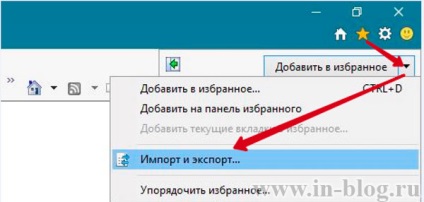
Într-o singură fereastră, există trei opțiuni:
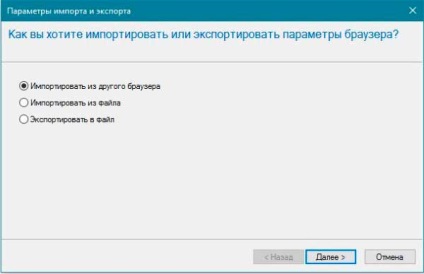
Cum de a importa marcajele din Internet Explorer
Ce să importați marcaje dintr-un alt browser, apoi sub cea a sensul Chrome, nici o altă alegere:
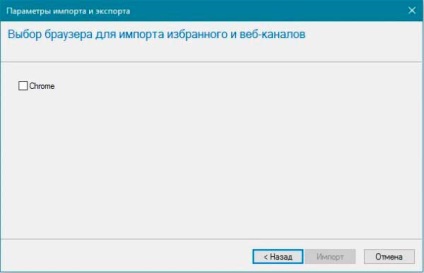
Pune o bifă în caseta, apoi Import - Done.
Atunci când importați din fișier HTM (în HTML IE nu importă), puteți specifica anumiți parametri:
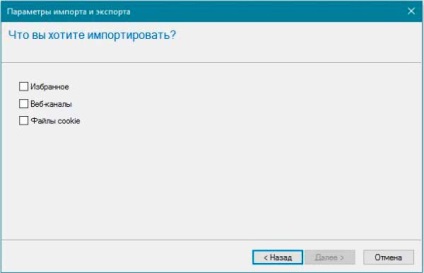
IE vă solicită să selectați un folder pentru a salva:
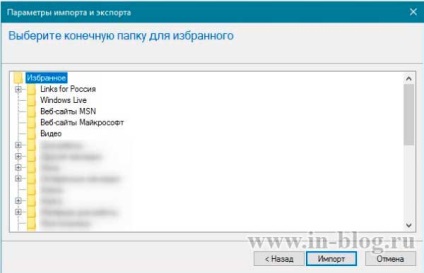
Stai clic pe „Import“.
Cum pot exporta marcajele din Internet Explorer
Favorite - Adauga la favorite - Import și Export - Export într-un fișier (din nou, HTM, nu HTML):

Explorer solicită setările pe care doriți să salvați, și apoi vă solicită să selectați folderul în care doriți să exportați conținutul:
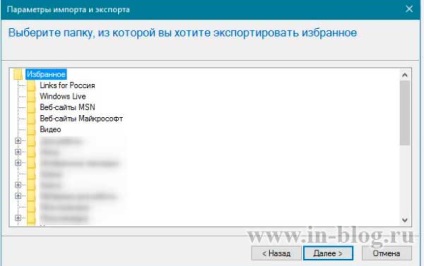
Dacă nu, du-te pentru a exporta toate folderele. Salvat de fișier HTM apare într-un document care are dreptul bookmark.htm cu logo-ul browser-ului, care este în prezent browser-ul implicit. În cazul meu este Edge, astfel încât pictograma lui fișier:
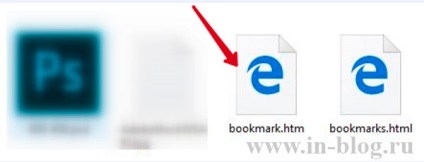
Alte browsere nu importă conținutul HTM fișiere direct, dar le poate deschide ca fișiere normale (click dreapta pe fișier - Deschidere cu - selectați un browser). Cu toate acestea, în loc de obișnuitul „scara“ ca favorit ar fi o listă în fereastra de browser:
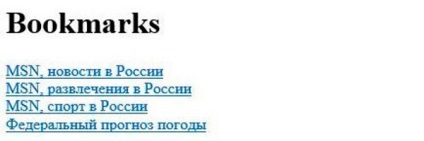
Nu este foarte convenabil, mai ales în cazul în care o mulțime de foldere și fișiere, dar când vine vorba de păstrarea informațiilor, comoditate nu este important.
Microsoft Edge
E o rușine, dar modernă Edge capacitatea de a face acest lucru este chiar mai modestă decât predecesorul său.
Cum de a importa marcajele în Microsoft Edge
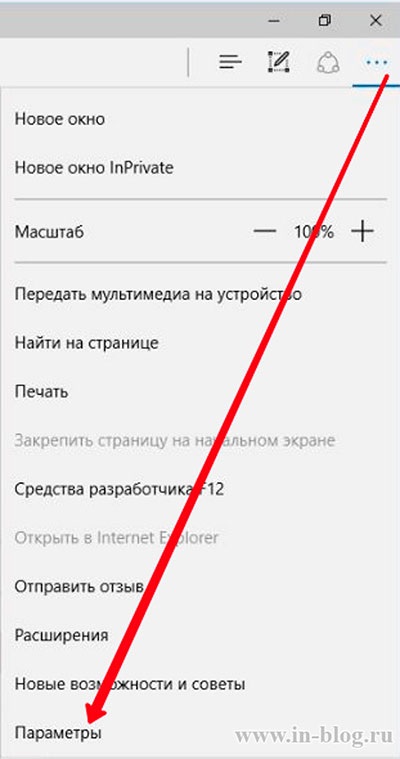
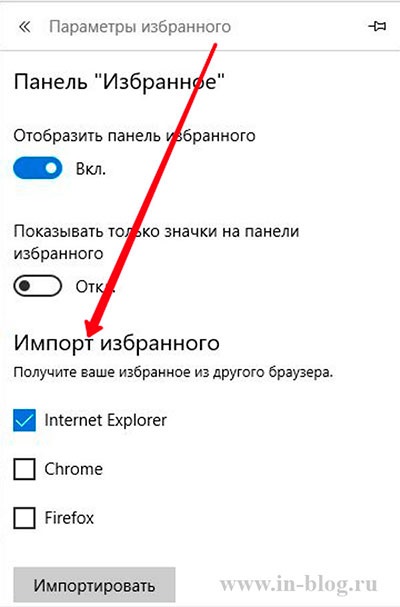
Aici puteți obține de la Favorite, făcând clic pe „Opțiuni“:
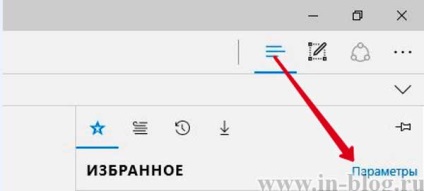
Importurile realizate din browserele Internet Explorer, Chrome și Firefox. Capacitatea de a importa marcajele dintr-un HTML sau fișier HTM acolo - numai pentru a le deschide așa cum este descris mai sus.
Cum pot exporta marcajele de la Microsoft Edge
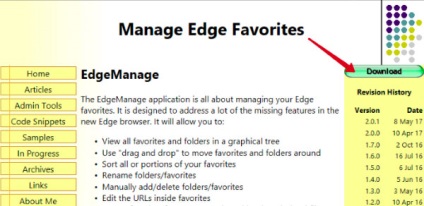
Descărcați, instalați, și când utilitarul se execută pe desktop, vom vedea că acesta este încărcat automat în „Lari“ sale sunt toate disponibile în fila Edge. , Du-te la datele pentru a le exporta în HTML-fișier:
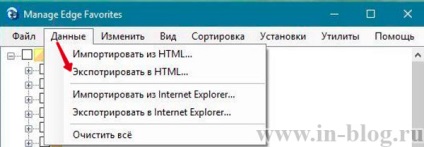
Citește mai mult:
- Cum de a importa și exporta marcaje în browser-ul Opera
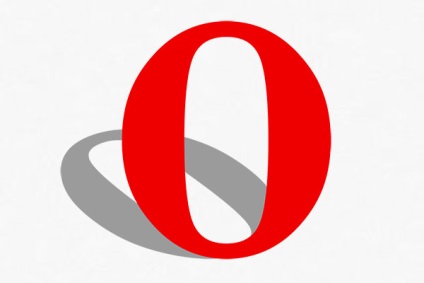
- Cum de a importa și exporta marcajele în Mozilla Firefox, Google Chrome și Yandex

- Cum de a face o copie de rezervă a unui site pe WordPress

- Dizolvant dop FireShot capturi de ecran. Cele mai bune caracteristici
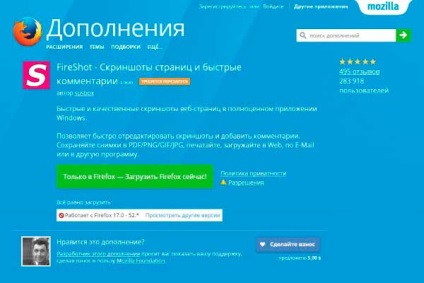
- De ce WordPress temă copil și cum să-l setați la începător

- Cum de a face o copie de rezervă a site-ului pe un Offerhost hosting
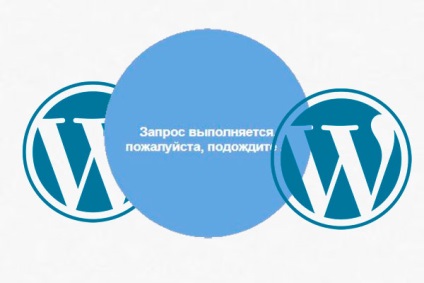
Mesaj de navigare